Spre deosebire de PC-uri și laptop-uri pe care le-ați folosit cu un deceniu în urmă, calculatoarele moderne sunt mult mai rapide să pornească, la fel ca un smartphone sau o tabletă. Windows 10 are un mod de pornire rapid, iar aici puteți să-l activați sau să îl dezactivați.Cum se închide Windows 10 în mod corespunzător?
Windows 10 are o mulțime de caracteristici care să vă placă. Una dintre caracteristicile implicite este pornirea rapidă și este activată în mod implicit. Acest lucru înseamnă că computerul se deschide mai repede, dar poate fi dificil să scapi de anumite probleme care împiedică funcționarea corectă la Windows.

Iată cum puteți găsi setarea de pornire rapidă și o puteți dezactiva sau activa:
- Accesați Control Panel și faceți clic pe Power Options
- Faceți clic pe link-ul din partea stângă „Choose what the power buttons do„
- Faceți clic pe linkul „Change settings currently unavailable„
- Bifați caseta „Turn on fast start-up” din secțiunea Shut-down
Dacă întâmpinați probleme, iată câteva informații suplimentare care ar trebui să vă ajute.
Funcția de pornire rapidă este legată de hibernare și este utilizată atât pe PC-uri desktop, cât și pe laptop-uri. În cazul în care vă întrebați, Fast Start-up este un pic similar cu Windows 8 Hybrid Sleep, cu excepția faptului că permite la calculatoare cu Windows 10 să pornească mai repede după ce au fost oprite, decât să le pună în modul sleep. Când dezactivați calculatorul sau laptopul, Windows 10 salvează starea curentă în fișierul de hibernare și citește acest lucru când îl reporniți.
Și asta explică cum puteți continua din locul unde ați rămas, chiar dacă alegeți să închideți Pc-ul. Dar este și motivul pentru care erorile pot fi persistente chiar dacă ați închis PC-ul.
Un sfat este că alegerea opțiunii „Restart” în loc de „Shut down” va rezolva unele probleme deoarece nu este creat niciun fișier de hibernare. De fapt, este mai mult ca un proces adecvat de închidere.
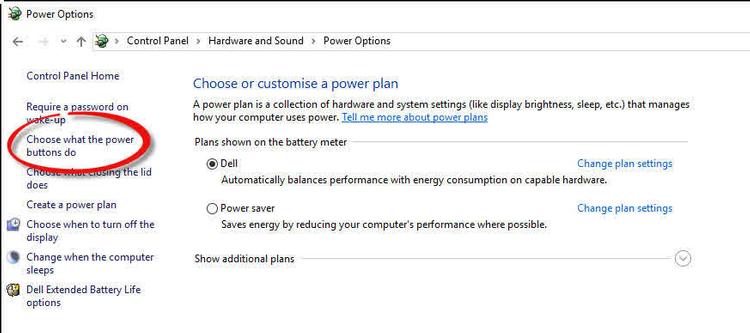
În mod implicit, pornirea rapidă este activată în Windows 10, deci nu ar trebui să faceți nimic dacă ați plănuit să o activați.
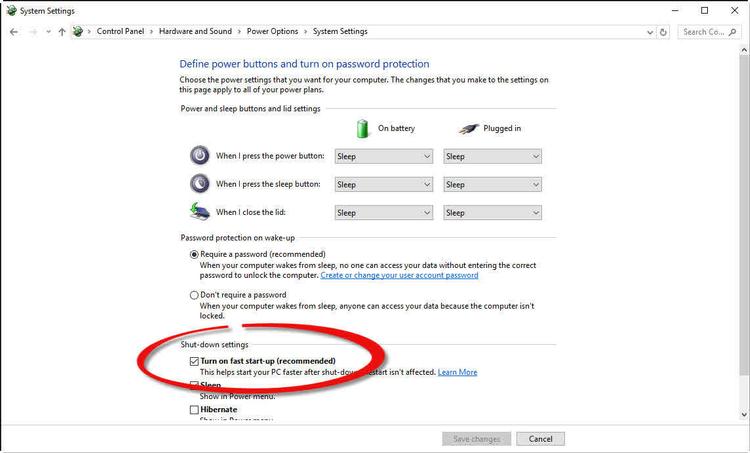
Dacă nu puteți vedea opțiunea „Turn on fast start-up” în Shut-down din Control Panel, este posibil ca hibernarea să fie dezactivată din anumite motive.
Cea mai rapidă modalitate de activare este să faceți clic dreapta pe butonul Start și să alegeți Command Prompt (Admin) din meniul care apare. Acest lucru a fost înlocuit de Windows PowerShell într-o recentă actualizare pe Windows 10:
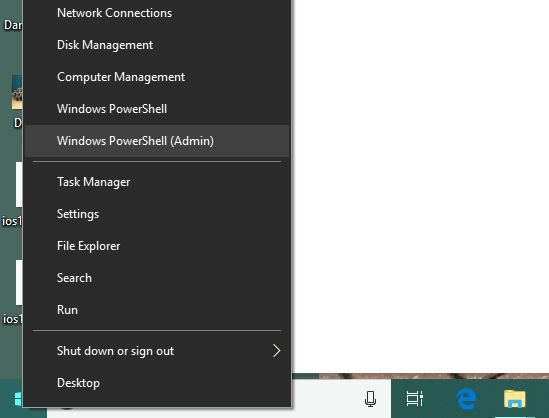
Acum introduceți powercfg -h și apăsați Enter.
Vezi cum elimini programe din startup în Windows 10 pentru o pornire mai rapidă.